Hoe Steam Games naar een andere schijf of map te verplaatsen in Windows 11/10
Het is altijd een goed idee om Steam-games te installeren op een schijf die meer ruimte heeft dan de standaard C-schijf - maar als je het toen nog niet wist, kun je het beter nu doen. C-schijf is waarschijnlijk de minst betrouwbare plaats om iets belangrijks te hebben. Bovendien nemen games meestal veel ruimte in beslag.
Verplaats Steam Games naar een andere schijf
Met Steam(Steam) kun je nu afzonderlijke games naar een nieuwe bibliotheek of schijf verplaatsen, maar als je meerdere games van de ene plaats naar de andere wilt verplaatsen, kun je de SLM -tool of de ingebouwde Backup/Restore herstelfunctie gebruiken. Laten we eens kijken hoe we Steam -games naar een andere schijf kunnen verplaatsen zonder opnieuw te downloaden.
- Ingebouwde functie gebruiken
- Steam-bibliotheekbeheer
- Backup herstel
Zorg(Make) voor voldoende ruimte op je harde schijf of SSD .
1] Verplaats Steam Games(Move Steam Games) met de ingebouwde functie
Steam-games worden opgeslagen onder C:\Program Files\Steam\steamapps\common\ . Alles wordt in één map opgeslagen, wat het een beetje makkelijker maakt. Dat gezegd hebbende, stelt Steam je ook in staat om meerdere downloadmappen te hebben, wat betekent dat je de games kunt opslaan waar je maar wilt.
- Open Steam , ga naar Settings > Downloads > Steam Library Folders en klik op "Bibliotheekmap toevoegen".
- Navigeer(Navigate) naar een ander station en maak een nieuwe map. Noem het SteamGames of wat je ook voelt.
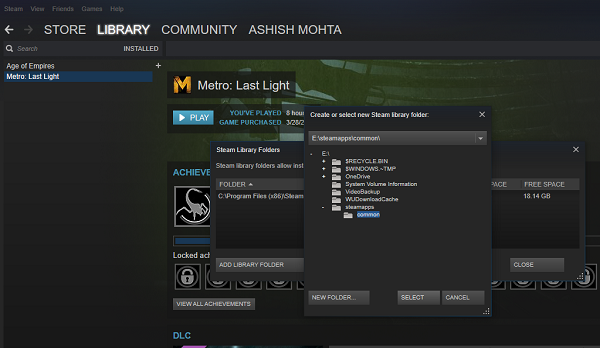
- Open uw Games -bibliotheek, klik met de rechtermuisknop op de game die u wilt verplaatsen en selecteer vervolgens Eigenschappen(Properties) .
- Schakel over naar het tabblad Lokale bestanden.
- Zoek naar een knop met de tekst Move Install Folder.
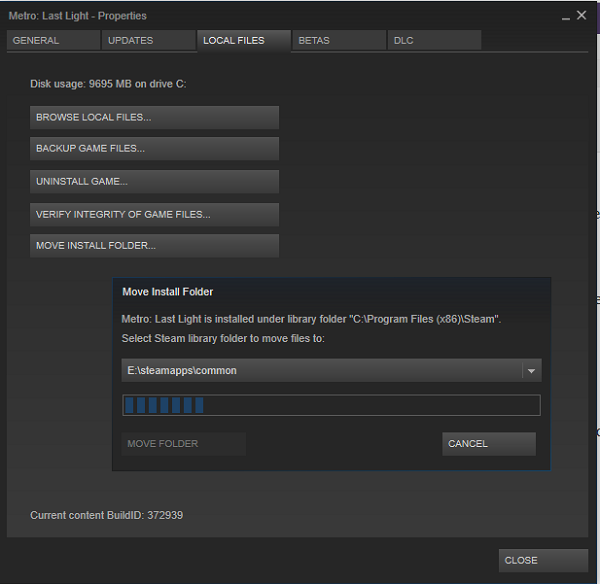
Hier krijgt u nauwkeurige informatie over de huidige locatie van de map, een optie om een van de nieuwe bestemmingen te selecteren die u in de 2e stap had opgenomen. Klik(Click) op Map verplaatsen(Move Folder) en het proces wordt gestart. De voltooiingstijd is afhankelijk van de grootte van het spel.
Steam maakt een vergelijkbare mappenstructuur aan, dwz Steam\steamapps\common komt vaak voor in de nieuwe schijf of in een map die u als bestemming had ingesteld.
TIP : Steam Mover is een freeware waarmee je Steam Games kunt verplaatsen . Haal het hier(Get it here) . Steam Mover is niet beperkt tot Steam- games. Het kan ook symbolische koppelingen maken naar elke gewenste map.
2] Gebruik Steam Library Manager(Use Steam Library Manager) om games(Move Games) in batch te verplaatsen(Batch)
Steam Library Manager is een tool die is gemaakt om u te helpen bij het beheren van Steam - bibliotheken. Met SLM(SLM) kun je eenvoudig je games kopiëren, verplaatsen of back-uppen tussen Steam en SLM (back-up) bibliotheken. Het biedt een eenvoudige interface met een lijst van alle bibliotheken op uw pc en games die in elk van deze bibliotheken beschikbaar zijn.
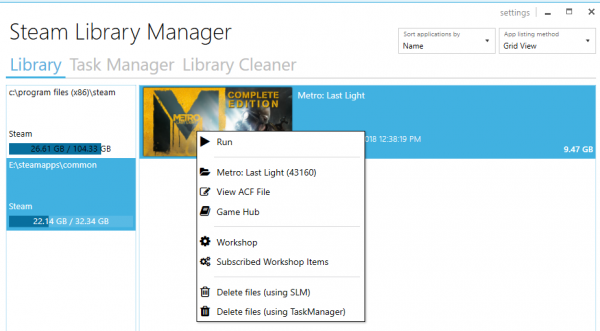
- U kunt de games van de ene bibliotheek(Library) naar de andere slepen en neerzetten .
- Geeft vrije opslagruimte weer voor elk van de stations waarop u een bibliotheek(Library) hebt gemaakt .
- Het kan in bulk worden verplaatst met behulp van een sectie Taakbeheer(Task Manager) .
- Realtime voortgangsrapportage over de beweging.
- Integreert met Steam Menu zoals Game Hub .
- Start games in Steam vanuit SLM.
Terwijl de spellen worden verplaatst, ziet u een logboek dat wordt gegenereerd. Het geeft u een duidelijk inzicht in het geval van een probleem. Na elke beweging wil je misschien alle logboeken wissen en taken voltooien. Je moet ook je Steam-app opnieuw opstarten om de wijzigingen weer te geven.
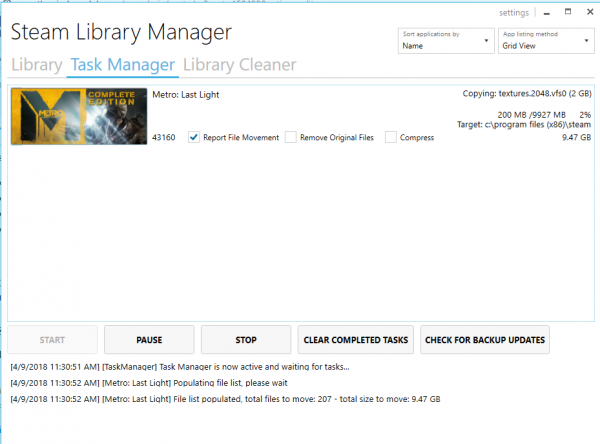
De enige reden dat ik deze tool heb gekozen, is dat deze onlangs is bijgewerkt. De meeste andere tools zijn al bijna een jaar of langer niet bijgewerkt.
3] Use Backup/Restore gebruiken om meerdere games in batches naar verschillende schijven of partities te verplaatsen(Move Multiple)
Als u geen tools van derden wilt gebruiken, volg dan dit. Als je heel veel games hebt geïnstalleerd en ze allemaal samen wilt verplaatsen, is er geen directe manier in Steam . De enige optie die ik kon bedenken, was de functie Back(Backup) -up en herstel(Restore) gebruiken . Hoewel het niet erg eenvoudig is, is dit de beste opname.
- Zoek uit waar je al je games naartoe wilt verplaatsen. Zorg(Make) ervoor dat je genoeg ruimte hebt, want als je tonnen games verplaatst, moet je er 100% zeker van zijn dat het proces niet opraakt.
- Omdat we eerst een back-up maken en vervolgens herstellen, hebben we ook gelijke ruimte nodig voor back-ups. Dus reken maar uit.
- Voeg(Add) die bestemming toe als een extra bibliotheek door naar Settings > Downloads > Steam Library Folders te gaan en op de optie Bibliotheekmap toevoegen(Add Library Folder) te klikken .
- Sluit Stoom.
- De volgende stap is om je hele bibliotheek te verplaatsen door de map ' ~/.steam/steam/ steamapps /common ' naar de bibliotheekmap(Library Folder) te kopiëren . De standaardplaats is ' C:\Program Files (x86)\Steam\steamapps\common '.
- Open Steam en selecteer(Select) de games in uw lijst en verwijder of verwijder deze.
- Wanneer je games opnieuw installeert, zal het die nieuwe bibliotheek(Library) inchecken en aangezien de games daar zijn, zal het niet opnieuw installeren, maar alleen noodzakelijke bestanden downloaden.
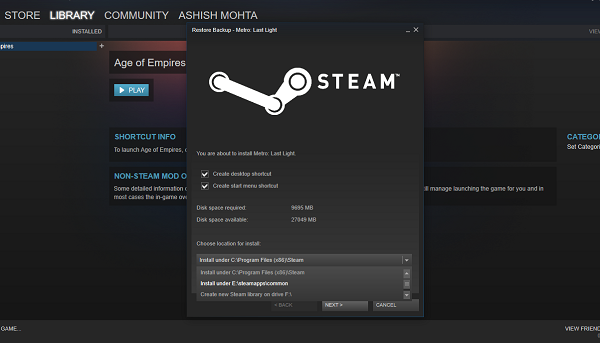
Het hele proces kost veel tijd, dus je zult geduldig genoeg moeten zijn, en afhankelijk van de snelheid van je harde schijf, RAM en processor, zal het voor iedereen anders zijn. Hopelijk(Hopefully) zal Steam dit aanbieden als een ingebouwde optie die veel sneller zal zijn in vergelijking met back-up en herstel.
Steam is in de loop der jaren enorm geëvolueerd. Ik herinner me dat er geen manier was om afzonderlijke games soms terug te zetten, maar nu is het gemakkelijk. Laat ons uw ervaring weten.
Hoe verplaats ik games van HDD naar SSD ?
Maak eerst een bibliotheek op SSD met Steam . Als(Once) je klaar bent, kun je games van de ene bibliotheeklocatie naar de andere slepen en neerzetten. Het zorgt ervoor dat games van HDD naar (HDD)SSD worden verplaatst en dat je solide prestaties krijgt.
Is het beter om games op een aparte harde schijf te installeren?
Nee, maar als je minder ruimte op je primaire schijf hebt, geeft het je Windows meer ademruimte wanneer je de games verplaatst. Als je echter een SSD van 1 TB hebt en je gebruikt er slechts 250 voor Windows , dan kunnen games net zo goed blijven als voldoende opslagruimte.
Kun je games vanaf een externe SSD draaien ?
Ja, je kunt games spelen op een externe SSD en bijna dezelfde prestaties behalen. Als je echter een NVMe- schijf op een pc hebt en van plan bent om naar een externe SSD te gaan , is het een slecht idee. Onthoud dat aangesloten stuurprogramma's zoals NVMe en interne stuurprogramma's dichter bij de CPU en GPU staan dan een externe schijf en dus sneller. Dus tenzij je geen optie hebt, verplaats ze dan niet naar een externe SSD .
Verwante leest:(Related reads:)
- Verplaats geïnstalleerde programma's(Relocate installed programs) met Application Mover
- Geïnstalleerde programma's verplaatsen(How to move installed programs) met FolderMove
- Hoe Windows 10-apps naar een andere schijf te verplaatsen
Related posts
Steam-games vastzetten op taakbalk of desktop in Windows 11/10
Hoe Steam Skins te installeren op Windows 11/10
Schijfschrijffout op Steam repareren in Windows 11/10
Hoe Microsoft Store Game-apps aan Steam toe te voegen in Windows 11/10
Gratis software om lege mappen te verwijderen in Windows 11/10
Eigenaar worden van bestanden en mappen in Windows 11/10
Zwarte achtergrond achter mappictogrammen in Windows 11/10
Hoe een game op volledig scherm naar een tweede monitor te verplaatsen in Windows 11/10
COD Warzone blijft achter of heeft FPS-drops op pc met Windows 11/10
Lijst met bestanden in een map afdrukken in Windows 11/10
Beste voetbalgame-apps voor Windows 11/10
Het standaardpictogram voor een map wijzigen of herstellen in Windows 11/10
Lijst met beste games in Microsoft Store voor voor Windows 11/10
Origin laadt niet op Windows 11/10
Windows heeft geen toegang tot gedeelde map of schijf in Windows 11/10
Het eigendom van een bestand of map wijzigen in Windows 11/10
Fix Epic Games-foutcode LS-0003 op Windows 11/10
Hoe bestands- en maprechten te wijzigen in Windows 11/10
Fix Epic Games-foutcode LS-0018 in Windows 11/10
Hoe bestanden of mappen te hernoemen in Windows 11/10
